Ja redzat videoklipu, bet nevarat dzirdēt nekādu skaņu, spēlējot filmas vai TV šovu Netflix, zemāk atradīsit vairākas metodes, kā novērst problēmu, kas saistīta ar skaņas neesamību Netflix operētājsistēmā Windows 10.

Netflix sistēmā Windows 10 nav skaņas
Pirms turpināt operācijas operētājsistēmā Windows 10, lai atrisinātu problēmu, kurā nav skaņas Netflix, pārliecinieties, vai skaļums ir palielināts gan datorā, gan arī Netflix atskaņotājā.
Mēģiniet arī atskaņot citu TV šovu vai filmu un pārbaudiet, vai problēma joprojām pastāv.
1. Pārbaudiet savienojumus
Uzmanīgi apskatiet HDMI kabeli un interneta kabeli (vadu interneta gadījumā) un pārliecinieties, vai HDMI kabelis un citi savienojumi ir pareizi pievienoti.
2. Aizveriet neizmantotās lietotnes un cilnes Pārlūks
Netflix veiktspēja jūsu Windows 10 datorā ir atkarīga no atmiņas un apstrādes resursiem, kas jūsu datorā ir pieejami Netflix video straumēšanai.
Tādējādi atbrīvojiet pēc iespējas vairāk resursu, aizverot visas neizmantotās lietotnes un pārlūka cilnes datorā.
3. Iestatiet Audio uz Studio Quality
1. Noklikšķiniet uz skaļruņa ikonas, kas atrodas uzdevumjoslas apakšējā labajā stūrī, un izvēlieties Atskaņošanas ierīces.

2. Pēc tam noklikšķiniet uz cilnes Atskaņošana> Skaļruņi> Rekvizīti.
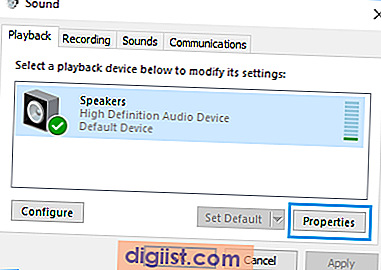
3. Ekrānā Skaļruņu rekvizīti noklikšķiniet uz cilnes Papildu un atlasiet 24 bitu, 192000 Hz (studijas kvalitāte) skaņu.

4. Noklikšķiniet uz Labi, lai saglabātu šo iestatījumu.
Tagad atskaņojiet video vietnē Netflix un pārbaudiet, vai varat dzirdēt skaņu.
4. Instalējiet atjauninājumus
Netflix izmanto Microsoft Silverlight, tāpēc pārliecinieties, vai datorā ar Windows 10 ir jaunākā Microsoft Silverlight versija.
1. Noklikšķiniet uz pogas Sākt> Iestatījumu ikona> Atjauninājumi un drošība.
2. Nākamajā ekrānā sānu izvēlnē noklikšķiniet uz Windows Update un pēc tam noklikšķiniet uz pogas Pārbaudīt atjauninājumus.

3. Ļaujiet Windows pārbaudīt pieejamos atjauninājumus un instalējiet tos savā datorā.
5. Pārinstalējiet audio draiverus
Problēma Nav skaņas Netflix operētājsistēmā Windows 10 var būt saistīta ar skaņas kontrollera ierīces draivera bojājuma problēmu.
1. Ar peles labo pogu noklikšķiniet uz pogas Sākt un atlasiet Ierīču pārvaldnieks.

2. Device Manager ekrānā ar peles labo pogu noklikšķiniet uz ierīces, kas norādīta sadaļā “Skaņas, video un spēļu kontrolieri”, un kontekstizvēlnē noklikšķiniet uz opcijas Atinstalēt ierīci.

3. Restartējiet datoru.
Tiklīdz dators tiek restartēts, Windows automātiski instalēs ierīces draiveri.
6. Mainiet audio iestatījumus
Dažreiz Windows 10 operētājsistēmas Netflix nav skaņas problēma ir saistīta ar video iestatīšanu skaņas opcijai, kuru neatbalsta jūsu dators.
1. Datorā atveriet Netflix lietotni.
2. Sāciet jebkuru filmu vai TV šovu demonstrēšanu vietnē Netflix.
3. Kamēr video tiek demonstrēts, pārvietojiet peli virs ekrāna un noklikšķiniet uz Dialoga ikonas.

4. Parādītajā izvēlnē pārbaudiet, vai ir izvēlēta telpiskā skaņa (5.1). Mēģiniet mainīt to uz jebkuru citu opciju, kas nav 5.1.
Pēc šīm izmaiņām mēģiniet spēlēt filmu Netflix un pārbaudiet, vai skaidri dzirdat audio.
7. Pārslēdziet audio izvadi uz HDMI
HDMI savienojums ar vienu kabeli pārraida gan video, gan audio signālus. Ja datora audio izvades iestatījums automātiski nemainās uz HDMI izvadi, tas ir jāmaina manuāli, rīkojoties šādi:
1. Atveriet datora vadības paneli.

2. Vadības paneļa ekrānā noklikšķiniet uz Aparatūra un skaņa> Pārvaldīt audio ierīces.

3. Nākamajā ekrānā iestatiet HDMI vai Digital Audio kā noklusējuma audio ierīci.





